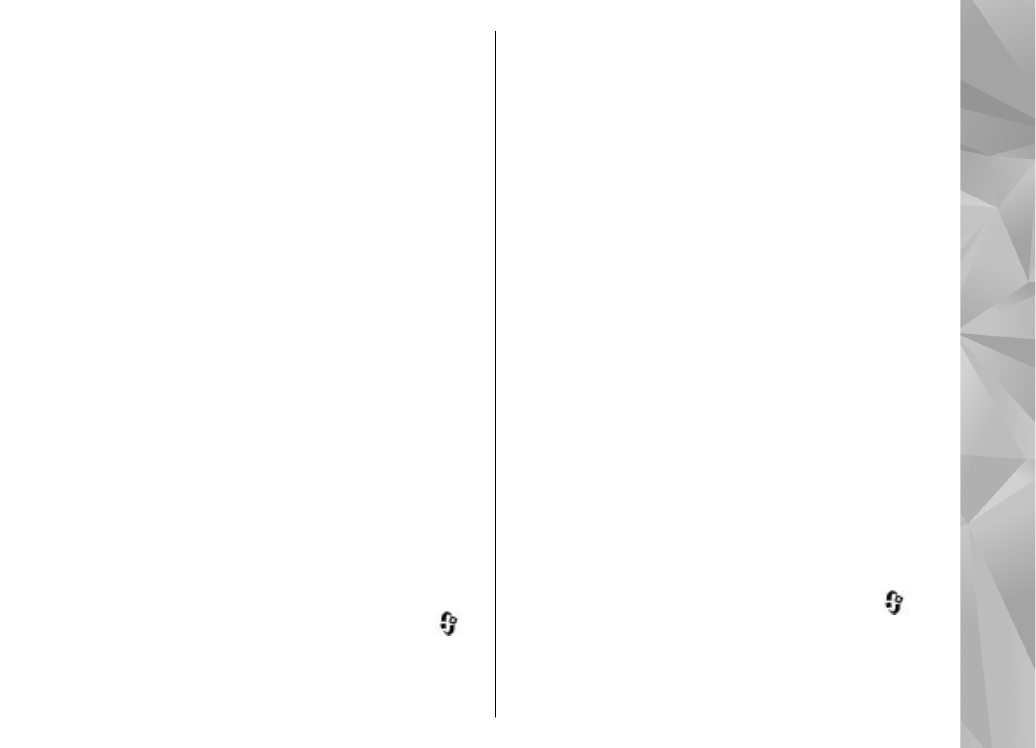
Priimamųjų failų nustatymas
Kad nustatytumėte ir tvarkytumėte priimamųjų
daugialypės terpės failų sąrašus, paspauskite
ir
pasirinkite
Priemonės
>
Ryšiai
>
Namų d.t.
>
Namų sinch.
>
Iš namų
>
Funkcijos
>
Atidaryti
.
Kad nustatytumėte failų, kuriuos norite perkelti į
prietaisą, rūšis, pasirinkite jas iš sąrašo.
105
Nam
ų ti
nklas
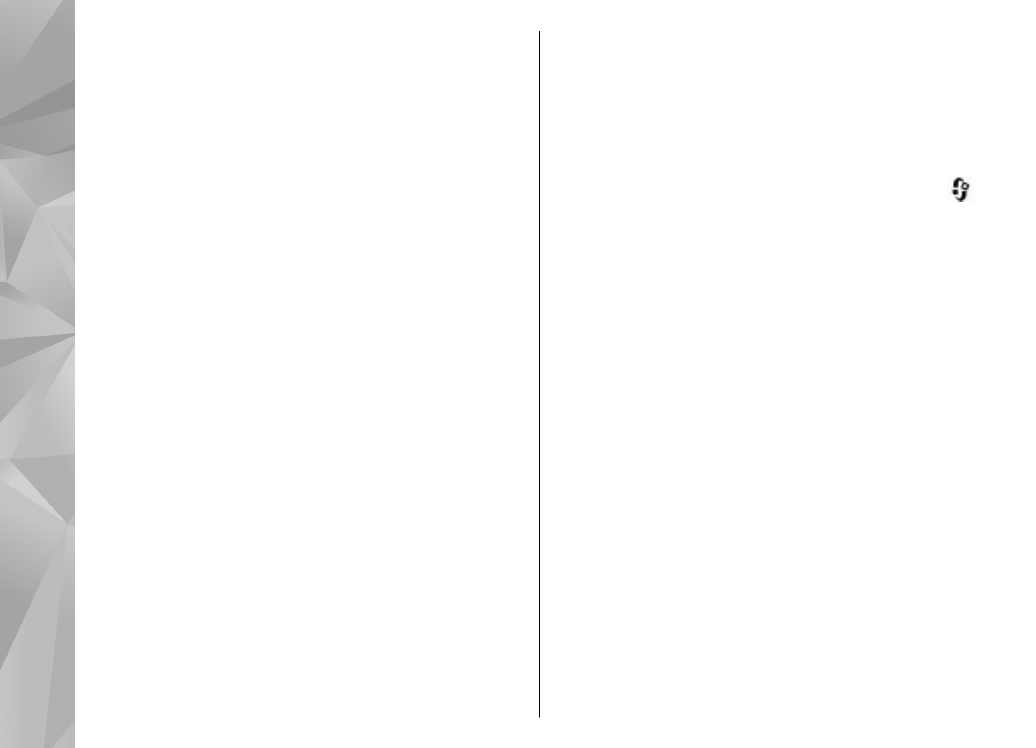
Kad redaguotumėte perkėlimo parametrus, pasirinkite
Funkcijos
>
Redaguoti
ir iš šių parinkčių:
●
Sąrašo pavadinimas
— Įveskite naują sąrašo
pavadinimą.
●
Sumažinti atvaizdus
— Taupydami atmintį
sumažinkite atvaizdus.
●
Kiekis
— Nustatykite didžiausią failų skaičių arba
jų bendrą dydį.
●
Pradėti nuo
— Nustatykite atsisiuntimo tvarką.
●
Nuo
— Nustatykite seniausio failo, kurį norite
atsisiųsti, datą. Galima tik atvaizdams ir vaizdo
įrašams.
●
Iki
— Nustatykite naujausio failo, kurį norite
atsisiųsti, datą. Galima tik atvaizdams ir vaizdo
įrašams.
Taip pat galite nurodyti muzikos failų žanrą, atlikėją,
albumą ir takelį, kurį norite atsisiųsti, šaltinio
prietaisą, naudojamą atsisiųsti.
Kad naršytumėte failus tam tikroje prietaiso
kategorijoje, pasirinkite failo rūšį ir
Funkcijos
>
Rodyti failus
.
Kad sukurtumėte iš anksto nustatytą arba tinkintą
priimamųjų failų sąrašą, pasirinkite
Funkcijos
>
Naujas sąrašas
.
Norėdami pakeisti sąrašų prioritetų tvarką, pasirinkite
Funkcijos
>
Keisti pirmenybę
. Pasirinkite sąrašą,
kurį norite perkelti, ir pasirinkite
Paimti
, perkelkite
sąrašą į naują vietą ir pasirinkite
Numesti
, kad jis ten
atsirastų.